- 软件介绍
- 软件截图
- 相关软件
- 相关阅读
- 下载地址
cmos芯片中保存着电脑相关的硬件配置、bios设置等信息,为了防止清除cmos密码原先的数据丢失,我们应该预先备份cmos参数。在接下来的内容中,雨林木风小编将跟各位网友讲解怎么使用雨林木风u盘一键备份cmos参数。
①将u盘制成雨林木风u盘启动盘,具体办法可参考“雨林木风v9.2装机版u盘一键制作详细教程”;
②设置电脑u盘开机启动,具体步骤可参考“将u盘启动盘设置为开机首选办法”;
③不清楚电脑开机快捷键的朋友请参考“雨林木风u盘开机启动快捷键大全”。
1、将制作好的u盘插到电脑usb接口上,重启机器,当屏幕上出现开机画面后按快捷键打开雨林木风主菜单,接着将光标移至“【07】运行Maxdos工具箱增强版菜单”选项并回车,如下图所示:
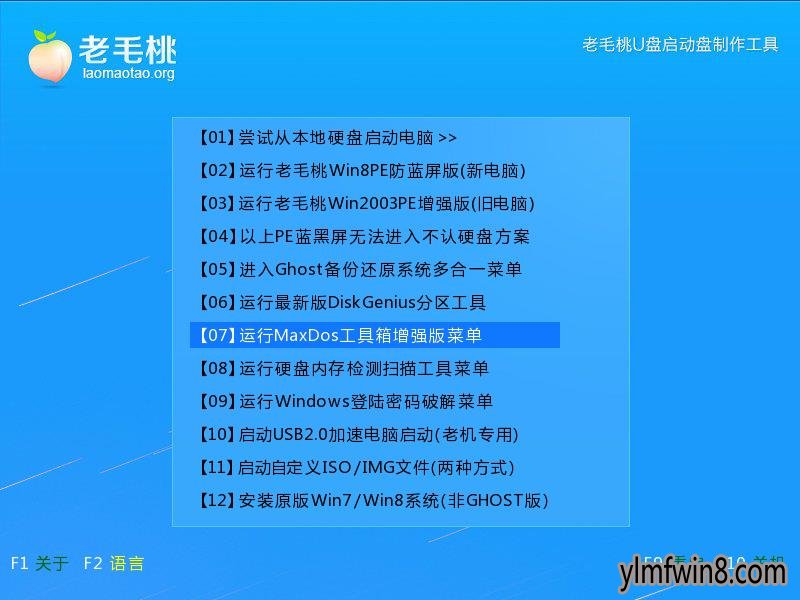
2、展开子目录后选择“【02】运行Maxdos9.3工具箱增强版G”,回车进入内存组合模式界面。在列出的多种模式中,选择“K.xmgr…模式”,回车继续,如下图所示:
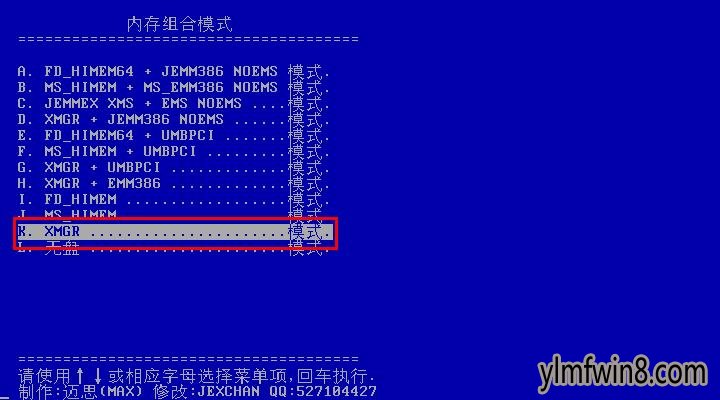
3、进入下图所示的界面后,鼠标左键点击“7.进入…命令行模式”即可:
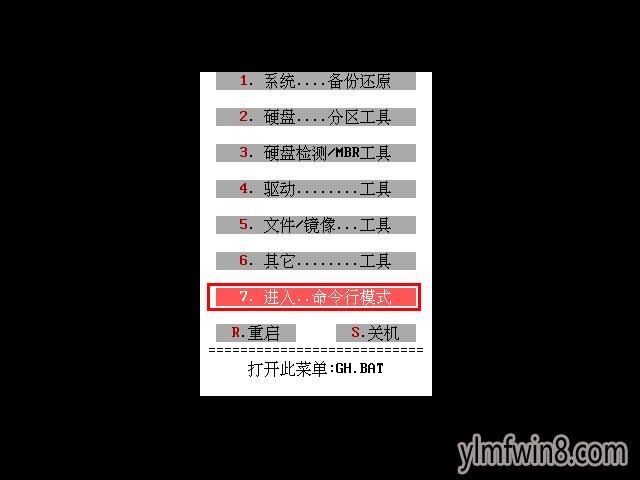
4、根据列表中的提示,在光标闪动处输入“cmos”,回车执行,如下图所示:

5、接着在cmos工具界面点击“2.一键备份CMos参数”,如下图所示:
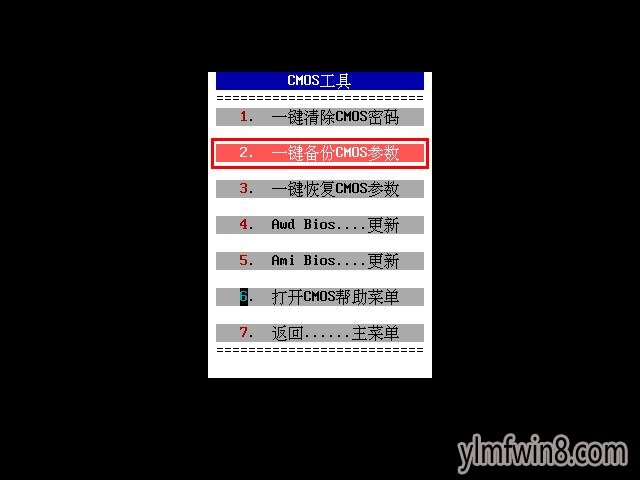
6、然后在弹出的提示信息中选择“开始备份”,同时请记住备份文件cmos.dat将存放在x:\目录,如下图所示:

7、备份成功后按任意键即可返回cmos主菜单,如下图所示:
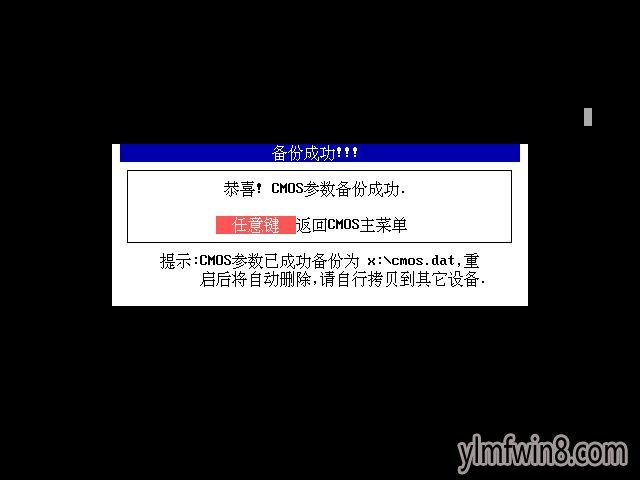
由于重启电脑后会自动删除cmos参数备份文件,因此完成上述操作后,别忘了及时将文件拷贝到其他设备中,不然以上操作就白干了!
相关软件
- [雨林木风Win10系统] 雨林木风Ghost Win10 x64 完美专业版 2020V09(自动激活)
- [雨林木风Win10系统] 雨林木风Ghost Win10 X32 官方稳定版V2018.01月(无需激活)
- [驱动下载] 爱普生l驱动下载|EpsonL驱动含教程v3.511珍藏修正版
- [办公软件] QQ举报软件下载|QQ一键举报封号软件v11.142专业怀旧版
- [雨林木风Win7系统] 雨林木风 Ghost Win7 X64 装机版 2016.06
- [雨林木风Win7系统] 雨林木风 Ghost Win7 32位 万能装机版2016年05月(免激活)
- [驱动下载] 西伯利亚耳机驱动附配置教程安全PC版v6.760
- [雨林木风Win10系统] 雨林木风Ghost Win10 x64位 全新专业版 2021年06月(自动激活)
- [系统工具] 金山网盾一键修复工具下载v7.21
- [雨林木风Win7系统] 雨林木风GHOST WIN7 X64 增强装机版2017V12(无需激活)
- 热门手游
- 最新手游
- 本类周排行
- 本类总排行
- 1win8系统windows installer服务拒绝访问如何办
- 2电脑截图快捷键(电脑截屏快捷键大全)XP/win8/win8/win10系统
- 3win8系统休眠后恢复后网络连接不上如何办
- 4win8系统怎么屏蔽浮动的小广告和跳出窗口
- 5win8系统任务栏不显示预览窗口如何办
- 6win8系统在玩游戏的时候怎么快速回到桌面
- 7win8系统菜单关机按钮消失的找回办法
- 8wmiprvse.exe是什么进程?wmiprvse.exe cpu占用高如何禁止
- 9win8系统scardsvr.exe是什么进程?我真的懂scardsvr.exe禁用办法
- 10hkcmd.exe是什么进程?win8下如何禁止hkcmd.exe进程?






